Introduction
Ce document décrit les étapes pour obtenir le contrôleur LAN sans fil Catalyst 9800 ajouté à Connected Mobile Experiences (CMX).
Conditions préalables
Ce document est également utile lors de l'utilisation de Cisco Spaces via le connecteur ou la connexion CMX sur site.
Exigences
Ce document suppose que vous avez effectué la configuration de base et la connectivité réseau du WLC 9800 et du CMX et couvre uniquement l'ajout du WLC au CMX.
Vous devez ouvrir les ports TCP 22 (SSH) et 16113 (NMSP) entre le WLC 9800 et CMX.
Composants utilisés
Cat9800 exécutant 16.12
CMX exécutant 10.6.x
The information in this document was created from the devices in a specific lab environment. All of the devices used in this document started with a cleared (default) configuration. Si votre réseau est en ligne, assurez-vous de bien comprendre l’incidence possible des commandes.
Configurer
Diagramme du réseau
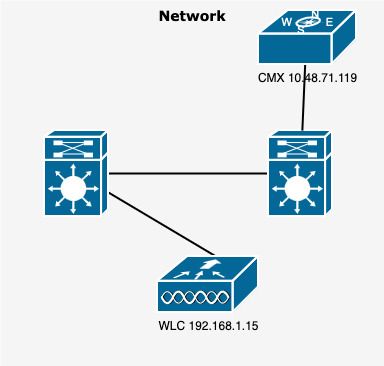 Diagramme du réseau
Diagramme du réseau
Configurations
Étape 1. Notez l'adresse IP de gestion sans fil, le nom d'utilisateur et le mot de passe du privilège 15, ainsi que le mot de passe actif ou secret actif, le cas échéant.
CLI :
# show run | inc username
# show run | inc enable
# show wireless interface summar
Étape 2. Sur CMX, afin d'ajouter un contrôleur LAN sans fil, naviguez vers System > Settings > Controllers and Maps Setup, cliquez sur Advanced.
Vous obtenez un assistant contextuel (si vous ne l'avez pas encore terminé à ce stade) ou la page des paramètres réels. Les deux sont illustrés ici :
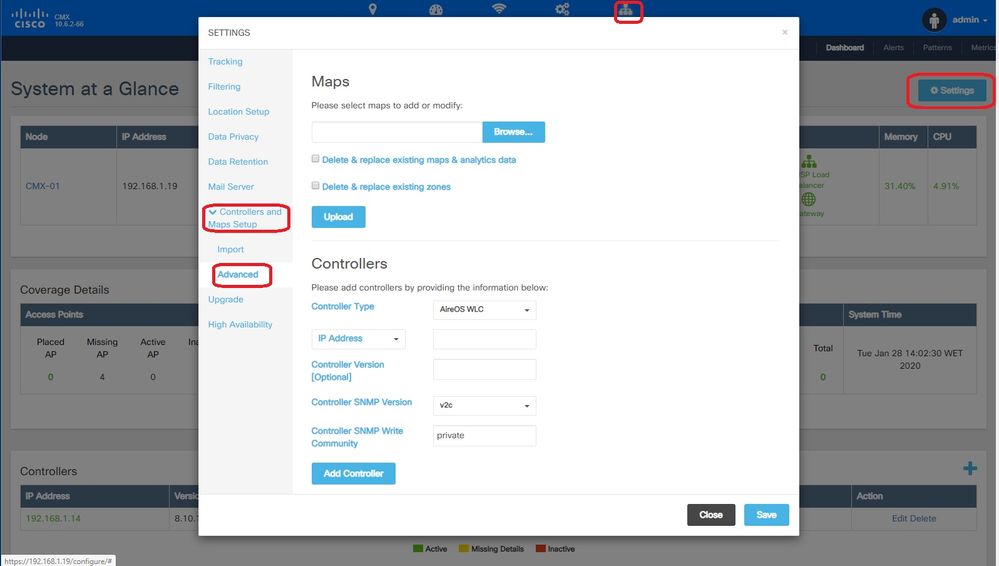
Étape 3. Dans la liste déroulante pour le type de contrôleur, sélectionnez Catalyst (IOS-XE) WLC (sur 10.6.1, la zone déroulante affiche Unified WLC pour les WLC Cat9800).
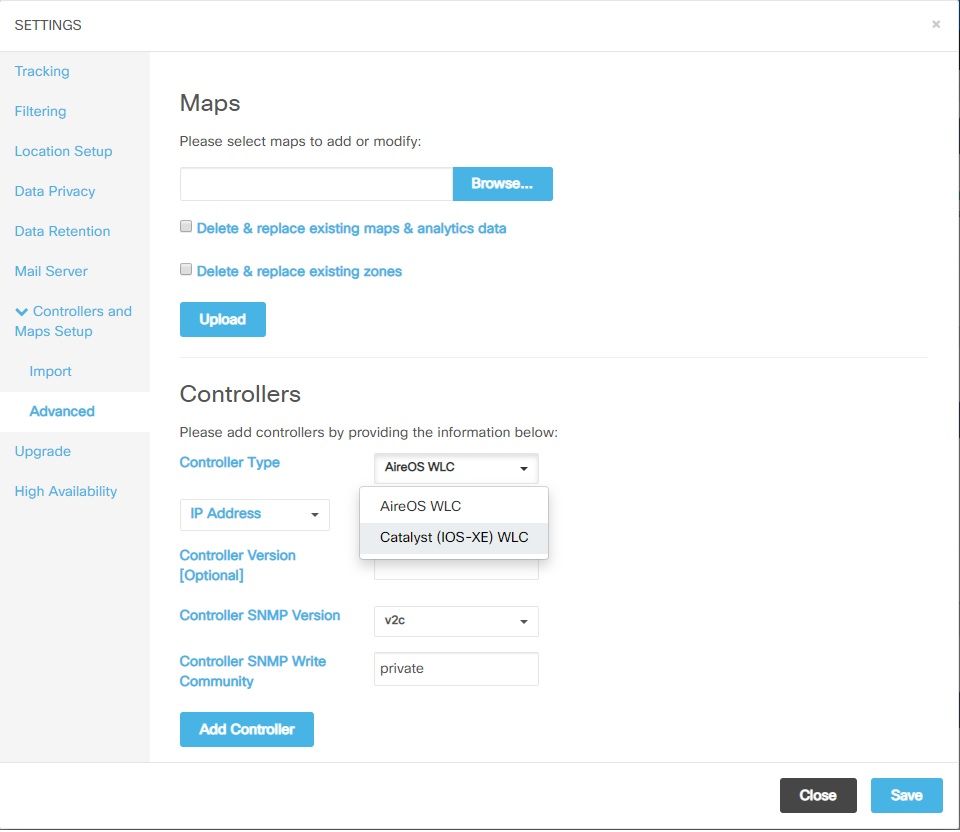
Étape 4. Fournissez l'adresse IP du WLC Cat9800, le nom d'utilisateur Priv 15, le mot de passe et le mot de passe Enable pour permettre l'accès de configuration CMX au WLC Cat9800. CMX utilise la connectivité SSH (et a donc besoin d'un port SSH ouvert entre les deux périphériques) pour atteindre le 9800 et configurer le tunnel NMSP. Sélectionnez Ajouter un contrôleur et Fermez la fenêtre contextuelle.
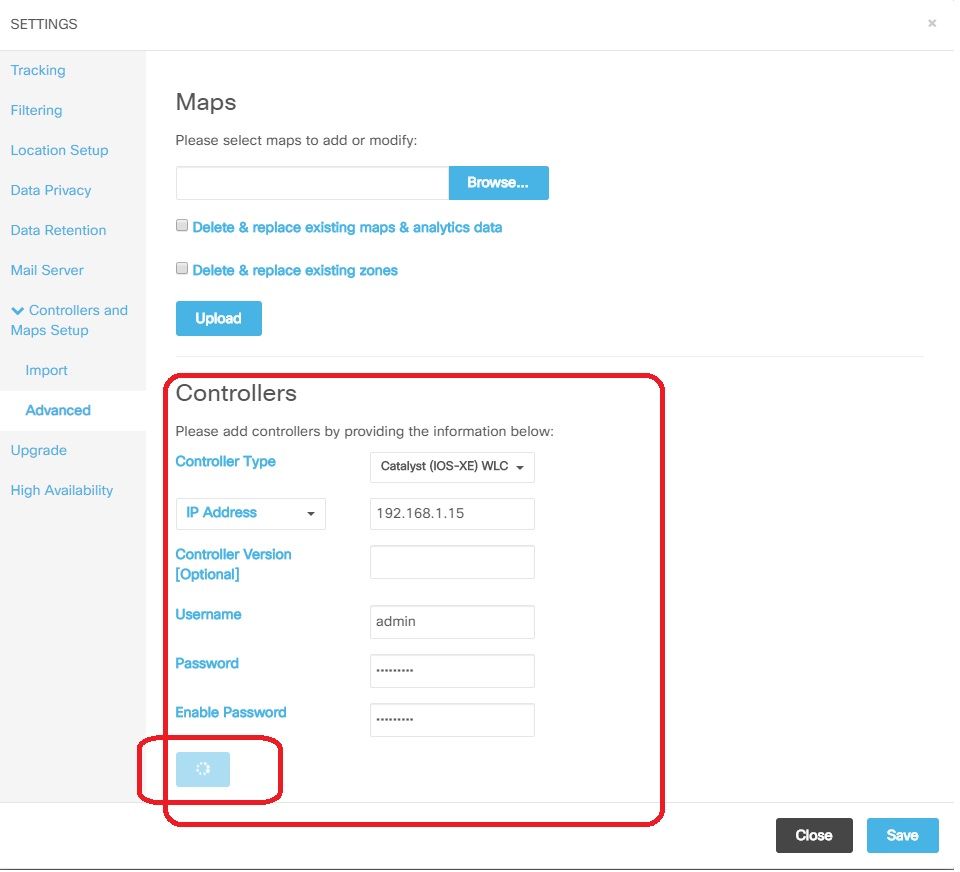
CMX transmet automatiquement ces configurations au WLC Cat9800 et établit un tunnel NMSP
# nmsp enable
# aaa new-model
# aaa session-id common
# aaa authorization credential-download wcm_loc_serv_cert local
# aaa attribute list cmx<mac>
# username <CMX mac address> mac aaa attribute list cmx_<mac>
# attribute type password <CMX key hash>
# netconf-yang
Vérifier
Vérifiez que le tunnel NMSP est actif et transmet des données du point de vue du 9800 :
9800#show nmsp status
NMSP Status
-----------
CMX IP Address Active Tx Echo Resp Rx Echo Req Tx Data Rx Data Transport
----------------------------------------------------------------------------------------------------------------
10.48.71.119 Active 16279 16279 7 80 TLS
Vérifiez le même état de tunnel du point de vue CMX au bas de la page System :
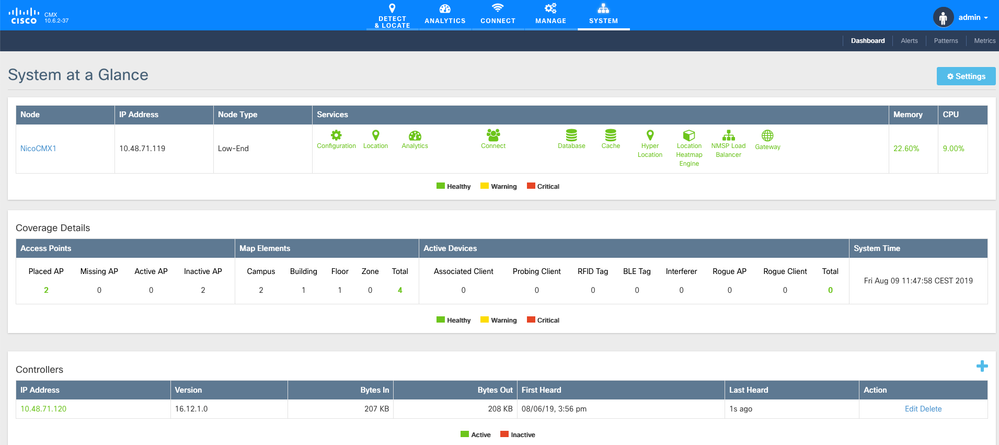
Vérifier la synchronisation horaire
La meilleure pratique consiste à pointer à la fois CMX et le WLC vers le même serveur NTP (Network Time Protocol).
Dans l’interface de ligne de commande 9800, exécutez la commande :
(config)#ntp server <IP address of NTP>
Afin de modifier l'adresse IP du serveur NTP dans CMX :
Étape 1. Connectez-vous à la ligne de commande en tant que cmxadmin
Étape 2. Vérifiez la synchronisation NTP avec cmxos health ntp
Étape 3. Si vous voulez reconfigurer le serveur NTP, vous pouvez utiliser cmxos ntp clear puis cmxos ntp type.
Étape 4. Une fois que le serveur NTP est synchronisé avec CMX, exécutez la commande cmxctl restart pour redémarrer les services CMX et revenir à l'utilisateur cmxadmin.
Vérification du hachage de la clé
Ce processus se produit automatiquement lorsque vous ajoutez le WLC à CMX, puis CMX ajoute son hachage de clé dans la configuration du WLC. Cependant, vous pouvez le vérifier ou l'ajouter manuellement en cas de problème.
Les commandes entrées par CMX sont les suivantes :
(config)#username <CMX mac> mac aaa attribute list cmx_<CMX MAC>
(config)# attribute type password <CMX key hash>
Pour connaître la clé SHA2 du CMX, utilisez la commande suivante :
cmxctl config authinfo get
Vérification de l’interface
NMSP uniquement est envoyé à partir de l'interface définie comme « interface de gestion sans fil » (Gig2 par défaut sur 9800-CL). Les interfaces utilisées comme port de service (gig0/0 pour l'appliance ou gig1 pour 9800-CL) n'envoient pas de trafic NMSP.
Commandes show
Vous pouvez valider les services auxquels vous êtes abonné au niveau NSMP sur le WLC 9800
9800#show nmsp subscription detail
CMX IP address: 10.48.71.119
Service Subservice
-----------------------------
RSSI Tags, Mobile Station,
Spectrum
Info Mobile Station,
Statistics Tags, Mobile Station,
AP Info Subscription
Vous pouvez obtenir des statistiques de tunnel NMSP
9800#show nmsp statistics summary
NMSP Global Counters
--------------------
Number of restarts : 0
SSL Statistics
--------------------
Total amount of verifications : 0
Verification failures : 0
Verification success : 0
Amount of connections created : 1
Amount of connections closed : 0
Total amount of accept attempts : 1
Failures in accept : 0
Amount of successful accepts : 1
Amount of failed registrations : 0
AAA Statistics
--------------------
Total amount of AAA requests : 1
Failed to send requests : 0
Requests sent to AAA : 1
Responses from AAA : 1
Responses from AAA to validate : 1
Responses validate error : 0
Responses validate success : 1
9800#show nmsp statistics connection
NMSP Connection Counters
------------------------
CMX IP Address: 10.48.71.119, Status: Active
State:
Connections : 1
Disconnections : 0
Rx Data Frames : 81
Tx Data Frames : 7
Unsupported messages : 0
Rx Message Counters:
ID Name Count
----------------------------------------------
1 Echo Request 16316
7 Capability Notification 2
13 Measurement Request 2
16 Information Request 69
20 Statistics Request 2
30 Service Subscribe Request 2
74 BLE Floor Beacon Scan Request 4
Tx Message Counters:
ID Name Count
----------------------------------------------
2 Echo Response 16316
7 Capability Notification 1
14 Measurement Response 2
21 Statistics Response 2
31 Service Subscribe Response 2
Dépannage
Déboguer
L'obtention des journaux de débogage pour l'établissement du tunnel NMSP peut être effectuée avec Radioactive Tracing à partir des versions 16.12 et ultérieures.
#debug wireless ip <CMX ip> monitor-time x
Cette commande active le débogage pendant x minutes pour l'adresse IP CMX mentionnée. Le fichier est créé dans bootflash:/ et suit le préfixe "ra_trace_IP_x.x.x.x_....". Il contiendra tous les journaux rassemblés relatifs au débogage NMSP.
Pour afficher les débogages en temps réel sur le terminal d'eWLC, entrez la commande :
#monitor log process nmspd level debug
Pour arrêter les débogages en temps réel, entrez CTRL+C.
Capture de paquets
Collecter la capture de paquets au niveau d'eWLC en utilisant une ACL pour filtrer uniquement le trafic entre eWLC et CMX ip. Exemple avec eWLC ip 192.168.1.15 et CMX ip 192.168.1.19 :
eWLC-9800-01#conf t
Enter configuration commands, one per line. End with CNTL/Z.
eWLC-9800-01(config)#ip access-list extended CMX
eWLC-9800-01(config-ext-nacl)#permit ip host 192.168.1.15 host 192.168.1.19
eWLC-9800-01(config-ext-nacl)#permit ip host 192.168.1.19 host 192.168.1.15
eWLC-9800-01(config-ext-nacl)#end
eWLC-9800-01#monitor capture CMX access-list CMX interface gigabitEthernet 2 both start
eWLC-9800-01#
Jan 30 11:53:22.535: %BUFCAP-6-ENABLE: Capture Point CMX enabled.
...
eWLC-9800-01#monitor capture CMX stop
Stopped capture point : CMX
eWLC-9800-01#
Jan 30 11:59:04.949: %BUFCAP-6-DISABLE: Capture Point CMX disabled.
eWLC-9800-01#monitor capture CMX export bootflash:/cmxCapture.pcap
Vous pouvez ensuite télécharger la capture via l'interface de ligne de commande ou depuis l'interface utilisateur graphique dans Troubleshooting > Packet Capture > Export. Ou via Administration > Management > File manager > bootflash:.
Référence
Débogage sans fil et collecte de journaux sur le 9800

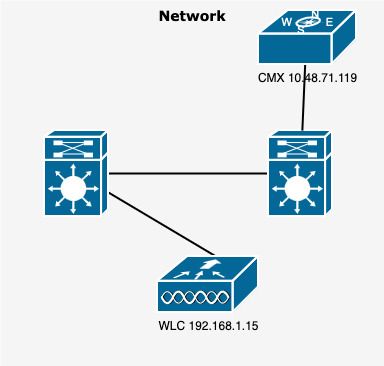
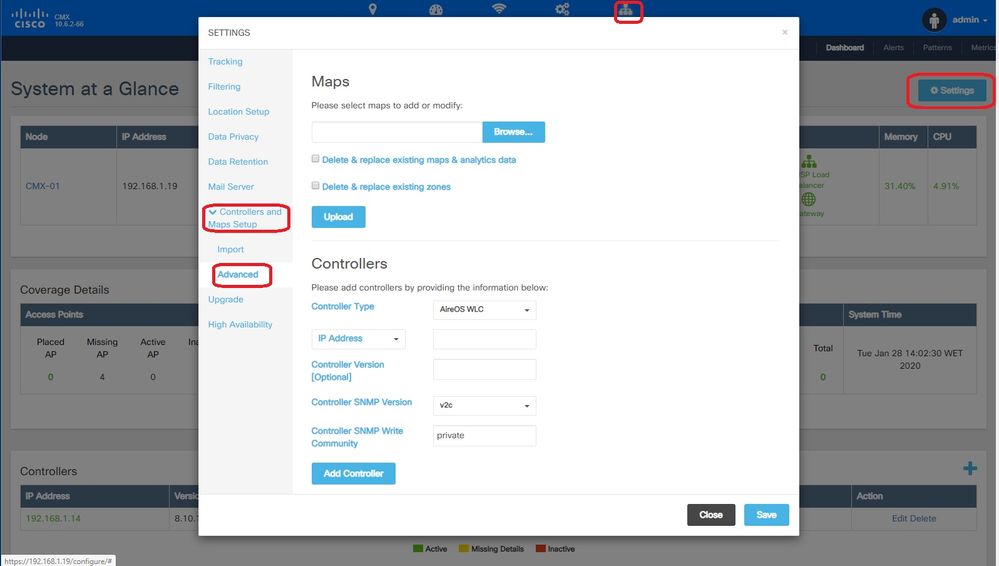
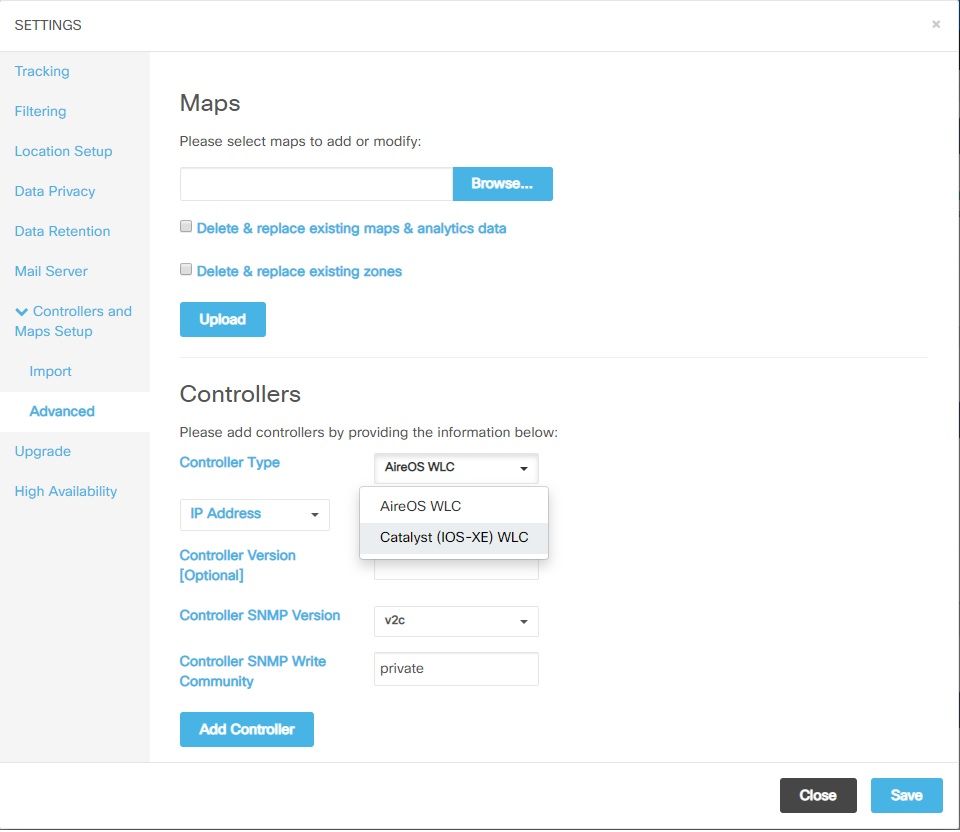
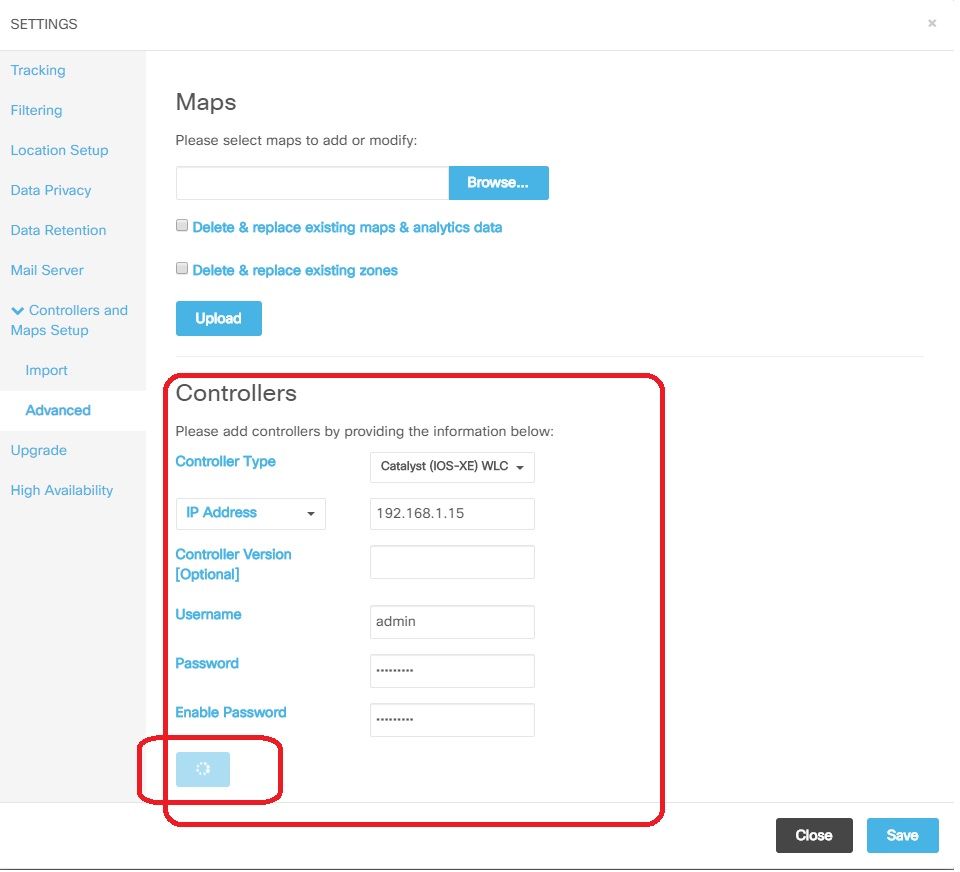
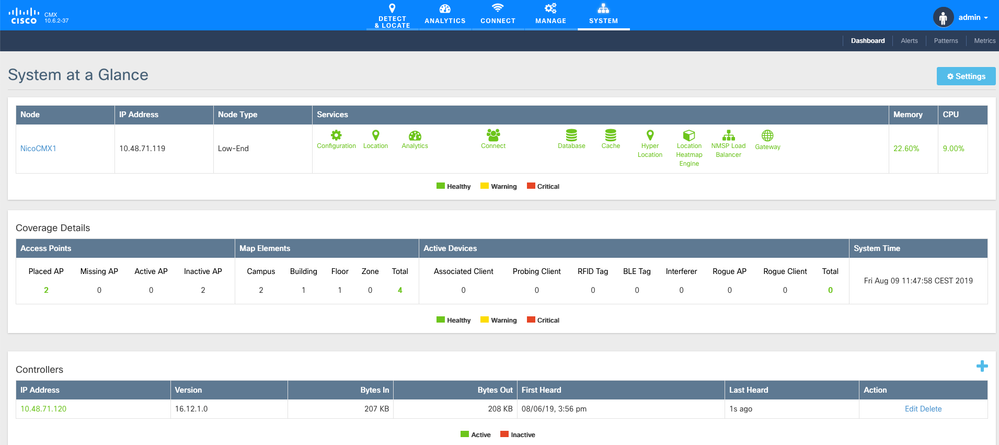
 Commentaires
Commentaires